Come scaricare e utilizzare i thread di Instagram su Windows 11
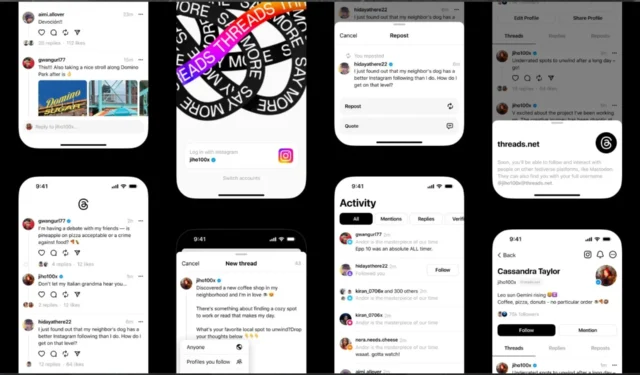
Meta ha rilasciato Instagram Threads, come rivale di Twitter, e la sua popolarità non ha eguali. Oltre 100 milioni di utenti sono sulla piattaforma, secondo gli ultimi rapporti . Ma ci sono persone che potrebbero non utilizzare Threads su dispositivi mobili, anche se, naturalmente, l’app è stata creata per dispositivi mobili.
Proprio come alcuni utenti usano Instagram sui desktop , ci sono utenti che vorranno utilizzare Threads anche sui desktop di Windows 11. E se sei uno di loro, allora abbiamo delle buone notizie per te. Puoi scaricare e utilizzare i thread di Instagram su Windows 11.
Non è affatto difficile. Dovrai scaricare e installare l’app Sottosistema Windows per Android sul tuo computer prima di poter procedere. Puoi scaricare il sottosistema Windows per Android da Microsoft Store. È gratuito e puoi installarlo in un paio di minuti.
Quindi devi ottenere l’APK di Threads, che ti servirà per installare Threads sul tuo dispositivo Windows 11. Puoi ottenerlo da una fonte di terze parti, come APKMirror . Una volta che sei lì, cerca Threads APK .
Alla fine, avrai bisogno di WSATools. Con esso, sarai in grado di installare file APK, come l’APK Thread che hai appena ricevuto. Hai tutto? Quindi sei pronto per installarlo.
Come installare i thread di Instagram su Windows 11
- Apri il tuo sottosistema Windows per Android su Windows 11.
- Una volta che sei lì, vai alle Impostazioni avanzate accedendo alla barra laterale.
- Qui, dovresti cercare l’ opzione Modalità sviluppatore e abilitarla.
- Dopo aver abilitato la modalità sviluppatore , apri WSATools e completa i requisiti.
- Individua il file APK di Threads che hai scaricato e installa l’app Threads selezionando il file APK.
- Al termine dell’installazione, dovresti essere in grado di accedere all’app Threads sul tuo dispositivo Windows 11.
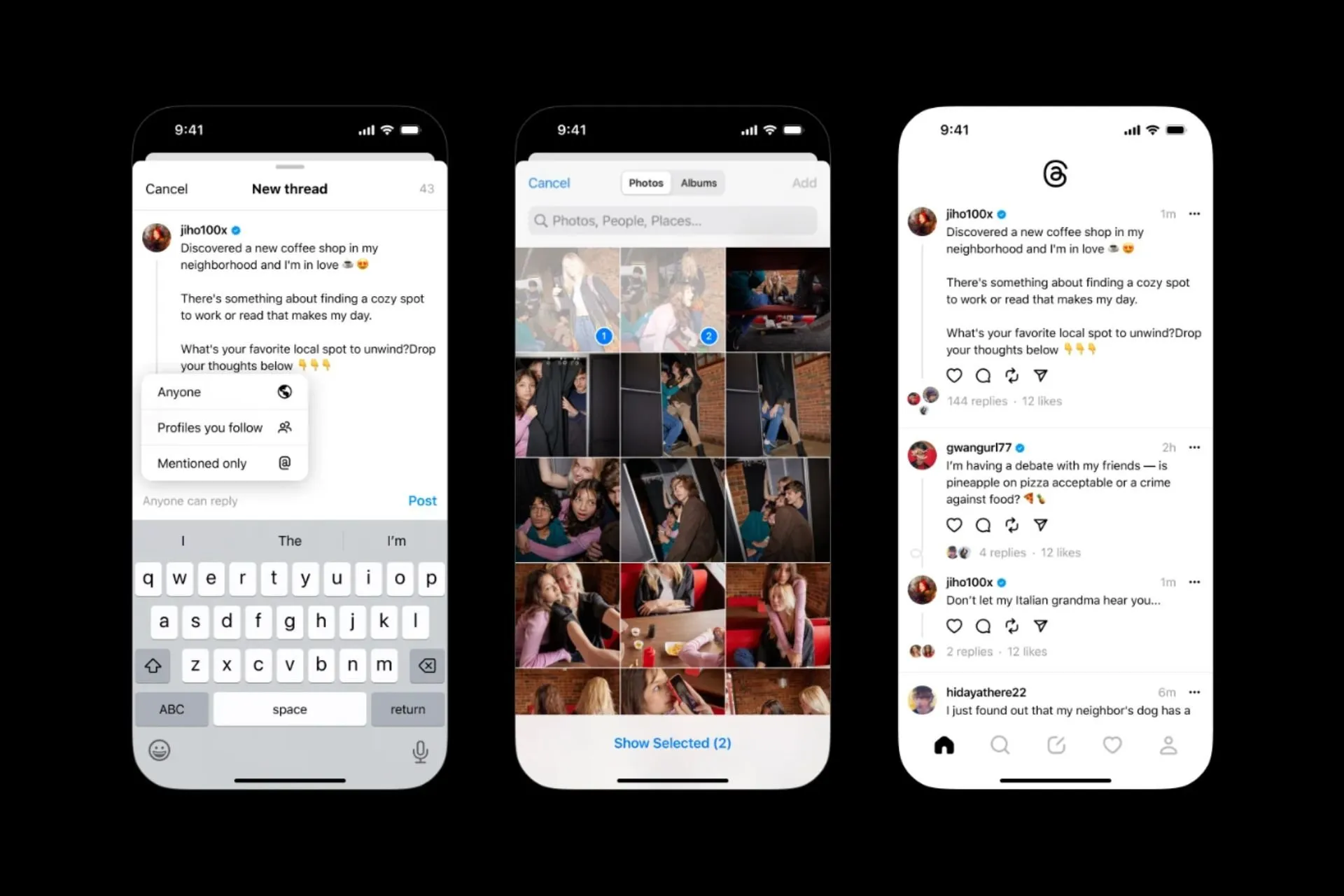
Cosa ne pensi? Utilizzerai Thread su Windows 11? Fateci sapere nella sezione commenti qui sotto.



Lascia un commento